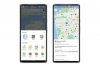La simulation de sang est affichée sur chaque ressource multimédia. La création de faux sang n'est peut-être pas pour les faibles de cœur (ou d'estomac), mais cette forme d'art est partout où vous regardez. Sur Internet, vous trouverez certainement des groupes gothiques et des chiens gore qui ont modifié tous les types d'images auxquelles vous pouvez penser, les transformant en un trophée macabre pour le plaisir des autres. N'oubliez pas, cependant, que vous retrouverez également cette même forme d'art dans les émissions de télévision et les films que vous aimez regarder.
Étape 1
Ouvrez Adobe Photoshop et sélectionnez une image à laquelle vous souhaitez ajouter du sang.
Vidéo du jour
Étape 2
Créez un deuxième calque. Sélectionnez le menu déroulant "Fenêtre" et choisissez l'option de sous-menu "Calques". Cette option vous permet de créer un nouveau calque au-dessus de l'ancienne image.
Étape 3
Cliquez sur l'outil "Lasso" dans la barre d'outils et créez un contour de zone sur l'image où vous souhaitez ajouter le sang. Cliquez sur l'option "Remplir" et remplissez la zone délimitée que vous avez créée avec une couleur rouge foncé. Désélectionnez la zone sélectionnée.
Étape 4
Sélectionnez l'option « Color Burn » dans le menu déroulant de l'onglet « Calques ».
Étape 5
Cliquez sur l'outil "Smudge" dans la barre d'outils et sélectionnez une petite taille de pinceau. À l'aide de l'outil Smudge, brossez lentement le « sang » dans un mouvement descendant pour donner l'impression de saigner.
Étape 6
Cliquez sur l'outil « Graver » dans la barre d'outils et assombrir le centre de votre plaie. Cela aide à donner à la plaie un aspect ouvert.
Étape 7
Cliquez sur "Filtre", sous-menu "Texture" puis sous-sous-menu "Texturiseur". Dans le menu déroulant "Texture", sélectionnez "Jute". Modifiez la "Mise à l'échelle" à 200 pour cent. Avec ces touches finales, vous avez créé du sang d'aspect réaliste que vous pouvez ajouter à toutes vos photos préférées.